Spotlight ב-Mac
Spotlight ![]() מאפשר למצוא בקלות כל דבר בתוך ה‑MacBook Pro, כמו תמונות, מסמכים, אנשי קשר, אירועים בלוח השנה והודעות דוא״ל. ניתן להשתמש ב‑Spotlight לפתיחת יישומים או לבצע פעולות מהירות, כמו יצירת שעון ספירה לאחור.
מאפשר למצוא בקלות כל דבר בתוך ה‑MacBook Pro, כמו תמונות, מסמכים, אנשי קשר, אירועים בלוח השנה והודעות דוא״ל. ניתן להשתמש ב‑Spotlight לפתיחת יישומים או לבצע פעולות מהירות, כמו יצירת שעון ספירה לאחור.
חפש/י כל דבר. יש ללחוץ על ![]() בפינה השמאלית העליונה של המסך ולהתחיל להקליד. ניתן גם ללחוץ על מקש Spotlight (F4) במקלדת. בעזרת ״מלל חי״, Spotlight יכול לחפש מלל בתוך תמונות. לא כל השפות זמינות.
בפינה השמאלית העליונה של המסך ולהתחיל להקליד. ניתן גם ללחוץ על מקש Spotlight (F4) במקלדת. בעזרת ״מלל חי״, Spotlight יכול לחפש מלל בתוך תמונות. לא כל השפות זמינות.
טיפ: יש ללחוץ על Command–מקש רווח כדי להציג או להסתיר את שדה החיפוש של Spotlight.
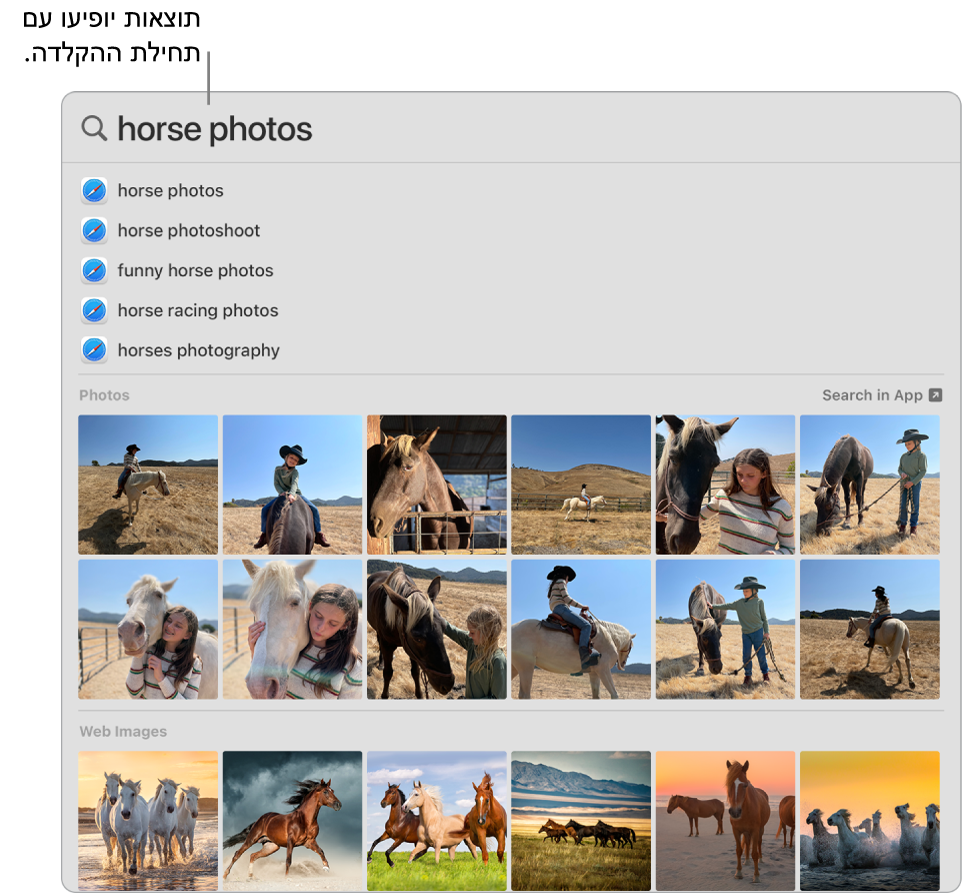
פתח/י יישום. הזן/י את שם היישום ב-Spotlight ולחץ/י על Return.
ביצוע פעולות מהירות. ניתן לבצע פעולות מסוימות במהירות בעזרת Spotlight, כמו הפעלת קיצור, כניסה למצב ״ריכוז״ או הגדרת שעון ספירה לאחור. יש לפתוח את Spotlight, ואז לחפש את הפעולה שברצונך לבצע.
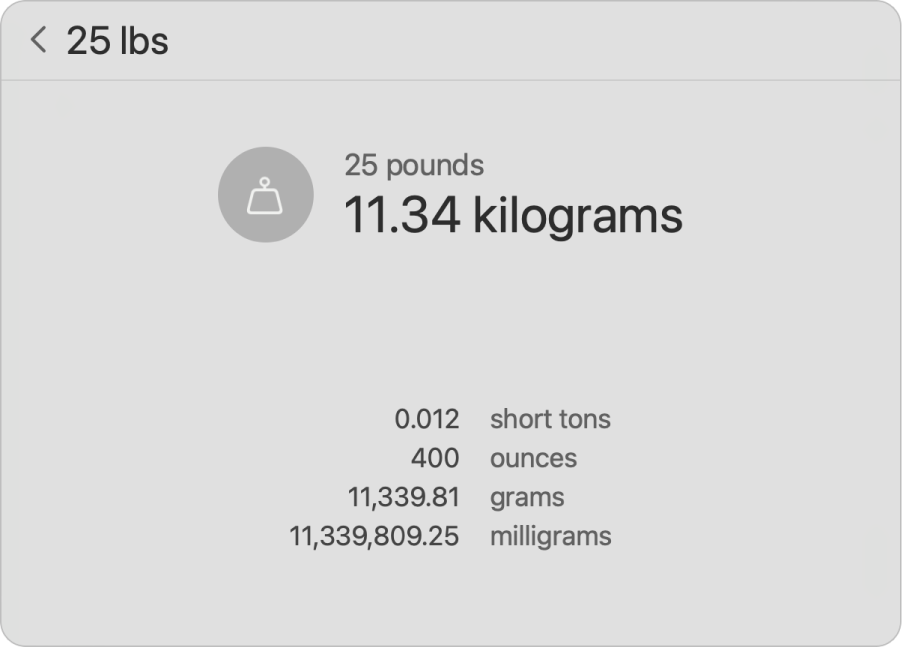
ניתן להמיר מטבעות, טמפרטורות ומידות. הזן/י מטבע, למשל $, €, או ¥, וסכום ולחץ/י על Return כדי לקבל רשימה של הערכים לאחר המרה למטבעות השונים. או - ציין/י יחידת מדידה כדי לבצע המרה.
צמצום החיפוש. ניתן לכלול או לא לכלול בחיפושי Spotlight תיקיות, כוננים או סוגי מידע ספציפיים (כגון דוא״ל או הודעות). יש ללחוץ על ״Siri ו‑Spotlight״ ב״הגדרות המערכת״ ולעבור אל ״תוצאות החיפוש״, משמאל, ולבחור או לבטל את הבחירה של קטגוריות שברצונך לכלול או לא לכלול בתוצאות החיפוש של Spotlight.
שימוש ב״הצעות של Siri״. ״הצעות של Siri״ מספק מידע ממאמרי ויקיפדיה, תוצאות חיפוש באינטרנט, מידע מאתרי חדשות, ספורט, מזג אוויר, מניות וסרטים ומידע ממקורות נוספים כאשר ערכת חיפוש ב‑Spotlight.
אם ברצונך ש‑Spotlight יחפש פריטים רק ב‑MacBook Pro שלך, יש לפתוח את ״הגדרות המערכת״, ללחוץ על ״Siri ו‑Spotlight״ ואז ללחוץ כדי לבטל את הבחירה ב״הצעות Siri״ ברשימת ״תוצאות החיפוש״. ניתן גם לערוך שינויים נוספים ברשימת הקטגוריות שלפיה מחפש Spotlight.
למד/י עוד. ראה/י חיפוש באמצעות Spotlight ב-Mac ב״מדריך למשתמש של macOS״.